Guide Excel pour supprimer les doublons d'une feuille de calcul
Lorsque vous importez des données d'une autre source ou que vous travaillez avec une grande feuille de calcul qui est continuellement mise à jour avec de nouveaux enregistrements, vous pouvez souvent vous retrouver avec une feuille de calcul remplie de données en double. Dans de nombreux cas, ces doublons sont inutiles et peuvent même nuire au résultat que vous essayez de générer. Heureusement, vous pouvez apprendre à supprimer les doublons dans Excel 2010 pour éliminer ces données superflues de votre feuille de calcul. Quiconque a déjà tenté de supprimer manuellement des enregistrements en double dans Excel sait ce qu'une corvée peut être, et elle est sujette à de nombreuses erreurs humaines. L'utilitaire dans Excel qui vous permet de supprimer les doublons est rapide, efficace et facile.
Suppression de doublons dans Excel 2010
Sans utiliser l'outil de suppression automatique des doublons dans Excel 2010, vous avez peut-être joué avec la perspective d'utiliser l'outil Rechercher et remplacer pour trier manuellement vos données. Bien que plus lent, il s'agit d'une méthode efficace pour supprimer les données en double, à condition que vous sachiez quels doublons existent. Une feuille de calcul massive peut contenir de nombreux doublons des mêmes données et peut même contenir des doublons dont vous n'êtes même pas au courant. Continuez à lire pour savoir comment utiliser l'outil dédié d'Excel pour supprimer les doublons de votre fichier.
Étape 1: ouvrez votre feuille de calcul dans Excel 2010.
Étape 2: cliquez sur l'onglet Données en haut de la fenêtre.

Étape 3: cliquez sur le bouton Supprimer les doublons dans la section Outils de données du ruban en haut de la fenêtre.
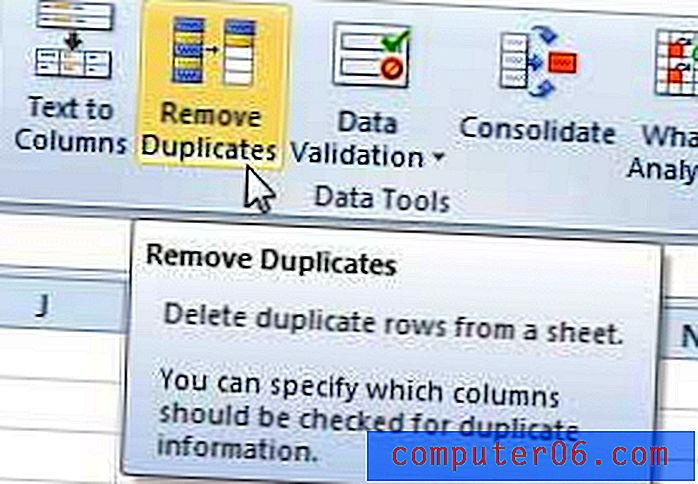
Étape 4: cliquez sur la case à gauche de chaque colonne pour laquelle vous souhaitez vérifier les doublons. Par exemple, si les données en double doivent exister dans plusieurs colonnes, vérifiez chaque colonne. Mais si vous avez juste besoin de supprimer les lignes en double qui apparaissent dans une seule colonne, sélectionnez uniquement cette colonne. Par exemple, dans l'image ci-dessous, je pourrais sélectionner «Colonne A» pour supprimer chaque instance du nom «John», mais je supprimerais en fait des lignes qui ne contenaient que des doublons partiels.
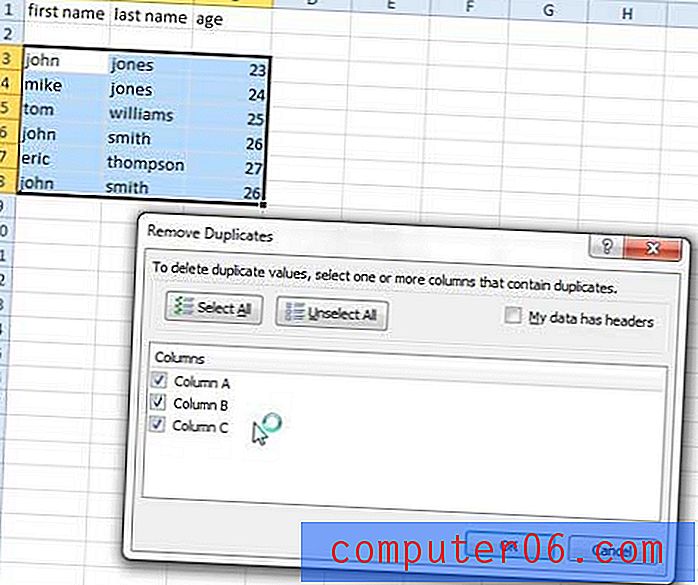
Étape 5: cliquez sur le bouton OK pour supprimer les doublons des colonnes que vous avez sélectionnées.



